Hướng dẫn xóa chi tiết thừa trong ảnh với Snapseed Thủ thuật
Deprecated: trim(): Passing null to parameter #1 ($string) of type string is deprecated in /home/caocap/public_html/wp-content/plugins/fixed-toc/frontend/html/class-dom.php on line 98
Hướng dẫn xóa chi tiết thừa trong ảnh với Snapseed Thủ thuật
| ĐÁNH GIÁ TỔNG QUAN | |
| Snapseed | |
| TÓM LƯỢC
Bạn có thể xóa bỏ những chi tiết thừa trong hình ảnh một cách tinh tế mà không ai có thể nhân ra thông qua ứng dụng chỉnh sửa Snapseed.
|
4.5
TỔNG ĐIỂM |
Một bức ảnh đẹp sẽ bị phá hỏng nếu trong đó xuất hiện những chi tiết thừa. Tuy nhiên, bạn không thể chỉ vì một lỗi nhỏ mà bỏ đi toàn bộ bức ảnh. Đó là lý do bạn nên tải Snapseed về điện thoại của mình. Ứng dụng này cho phép bạn xóa chi tiết thừa trong ảnh theo ý muốn chỉ bằng vài thao tác đơn giản.
Nội dung bài viết
Hướng dẫn tải Snapseed về máy di động
Bên cạnh VSCO, PicsArts,… Snapseed cũng là một trong những ứng dụng chỉnh ảnh trên điện thoại di động được rất nhiều người lựa chọn sử dụng. Ứng dụng này hiện được cung cấp trên nền tảng Android và iOS.
Snapseed sở hữu đầy đủ những công cụ cần thiết để bạn hoàn thiện công việc chỉnh sửa hình ảnh một cách tốt nhất. Không chỉ thực hiện cắt ghép ảnh, tạo khung hình, làm mờ phông nền,…, bạn còn có thể dùng Snapseed để xóa bỏ những chi tiết thừa trong bức ảnh.
Hãy thử tưởng tượng bạn đang chụp ảnh chân dung ngoài bãi biển và một vài người đang bơi đằng xa bị lọt vào ống kính. Với Snapseed, bạn chỉ cần một vài thủ thuật nho nhỏ là xử lý được tình huống này.
Để tải Snapseed, bạn truy cập đường link dưới đây:
Các bước xóa chi tiết thừa trong ảnh với Snapseed
Bước 1: Sau khi tải xong, mở ứng dụng Snapseed. Tại giao diện chính, bạn chạm vào màn hình để mở thư viện ảnh, chọn bức hình định chỉnh sửa.
Bước 2: Chọn Công cụ -> chọn Chỉnh sửa.
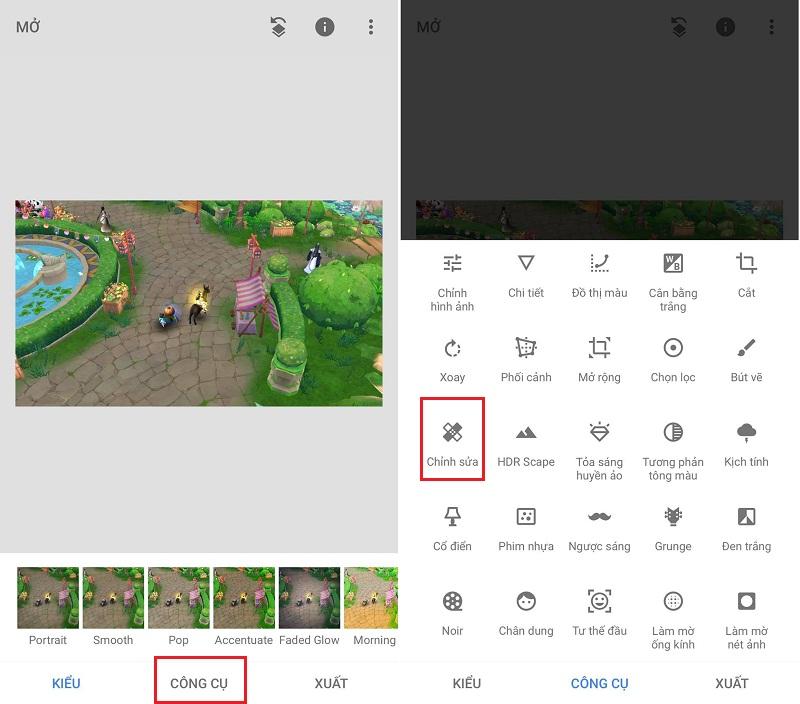
Bước 3: Bạn bôi đỏ khu vực cần xóa. Lưu ý, trong trường hợp chi tiết muốn xóa quá nhỏ, bạn hãy dùng 2 ngòn tay để kéo phóng to hình ảnh, thuận lợi cho việc bôi đỏ.
Bước 4: Sau khi bôi đỏ xong, phần chi tiết mà bạn bôi đỏ sẽ tự động biến mất khỏi hình ảnh. Chọn dấu tick ở góc màn hình để kết thúc quá trình chỉnh sửa.
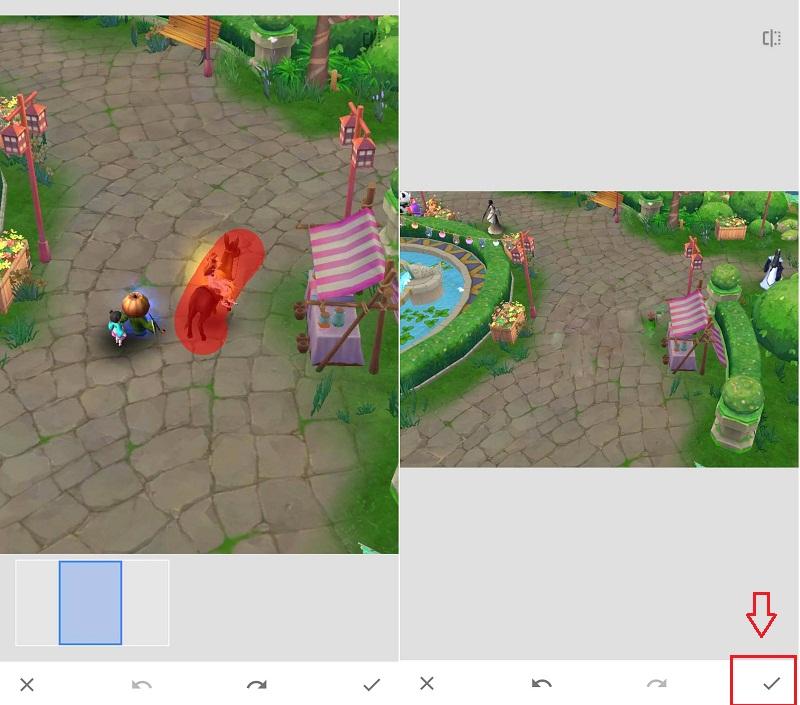
Bước 5: Chọn biểu tượng dấu ba chấm ở góc phải phía trên màn hình -> chọn Lưu.
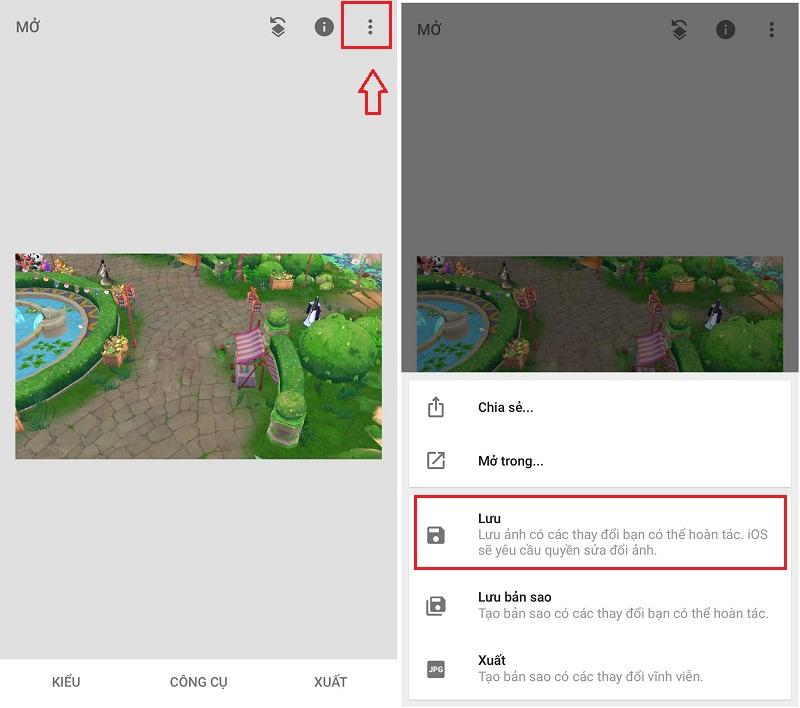
Thao tác xóa chi tiết thừa bằng Snapseed rất đơn giản phải không nào? Tuy nhiên, công việc này sẽ trở nên khó khăn hơn nếu chi tiết cần xóa quá nhỏ, phức tạp hoặc đứng sát cạnh nhiều vật dụng có màu sắc sặc sỡ.
Đối với những trường hợp này, bạn cần phóng to và xóa chi tiết một cách tỉ mỉ. Có thể những hình ảnh này sẽ đòi hỏi số lần xử lý nhiều hơn thông thường để đạt được kết quả tốt nhất.
Tạm kết
Trên đây 5 bước xóa chi tiết thừa trên Snapseed mà bạn nên tham khảo và thực hiện. Hy vọng bài viết này đã phần nào đem lại cho bạn cách giải quyết tốt đối với những hình ảnh không may xuất hiện chi tiết thừa thãi.
Originally posted 2021-09-01 05:18:22.
- Share CrocoBlock key trọn đời Download Crocoblock Free
- Cung cấp tài khoản nghe nhạc đỉnh cao Tidal Hifi – chất lượng âm thanh Master cho anh em mê nhạc.
- Bán Tài Khoản Envato Element Giá 1450k/năm
- Hướng Dẫn Trì Tụng Chú Đại Bi Đúng Cách | Phật Giáo Việt Nam
- Tổng hợp các lỗi cài đặt Win trên máy tính – Trên Windows 7/8/10
- Bài cúng trước bàn thờ cửu huyền thất tổ chuẩn nhất!
- Mua xe Wave Alpha 110 trả góp: Thủ tục và lãi suất – friend.com.vn
Bài viết cùng chủ đề:
-
Cách chuyển tiếp tin nhắn đến Sđt khác trên iPhone và Mac Thủ thuật
-
Apple tung loạt video những điều bạn có thể làm với iPad Pro Thủ thuật
-
Cách kích hoạt Darkmode trên Facebook Messenger (Android/iOS) Thủ thuật
-
Xem số lần sạc pin của iPhone đơn giản với Shortcut Thủ thuật
-
Cách cài nhạc Apple Music làm nhạc chuông báo thức cho iPhone Thủ thuật
-
Tắt tính năng tự động cập nhật app trên iPhone/ iPad Thủ thuật
-
Cách chụp ảnh màn hình iPad Pro 11 inch & 12.9 Thủ thuật
-
Hướng dẫn cách đổi mật khẩu Instagram trên iPhone Thủ thuật
-
Cách làm nổi bật đối tượng với hình nền đen trắng bằng Snapseed Thủ thuật
-
Enlight Quickshot: Cách thêm mây vào ảnh tuyệt đẹp Thủ thuật
-
Chia sẻ iTunes tải nhạc chuông, nhạc iPhone miễn phí Thủ thuật
-
Cách tắt tính năng Hẹn hò trên Facebook Thủ thuật
-
Cách bật xác minh 2 bước bảo mật cho Facebook Thủ thuật
-
Hướng dẫn cách ẩn và tìm lại tin nhắn bị ẩn trên Zalo Thủ thuật
-
Hướng dẫn xóa lịch sử tìm kiếm trên Facebook Thủ thuật
-
Cách thay đổi hình nền yêu thích trên Apple Watch Thủ thuật













